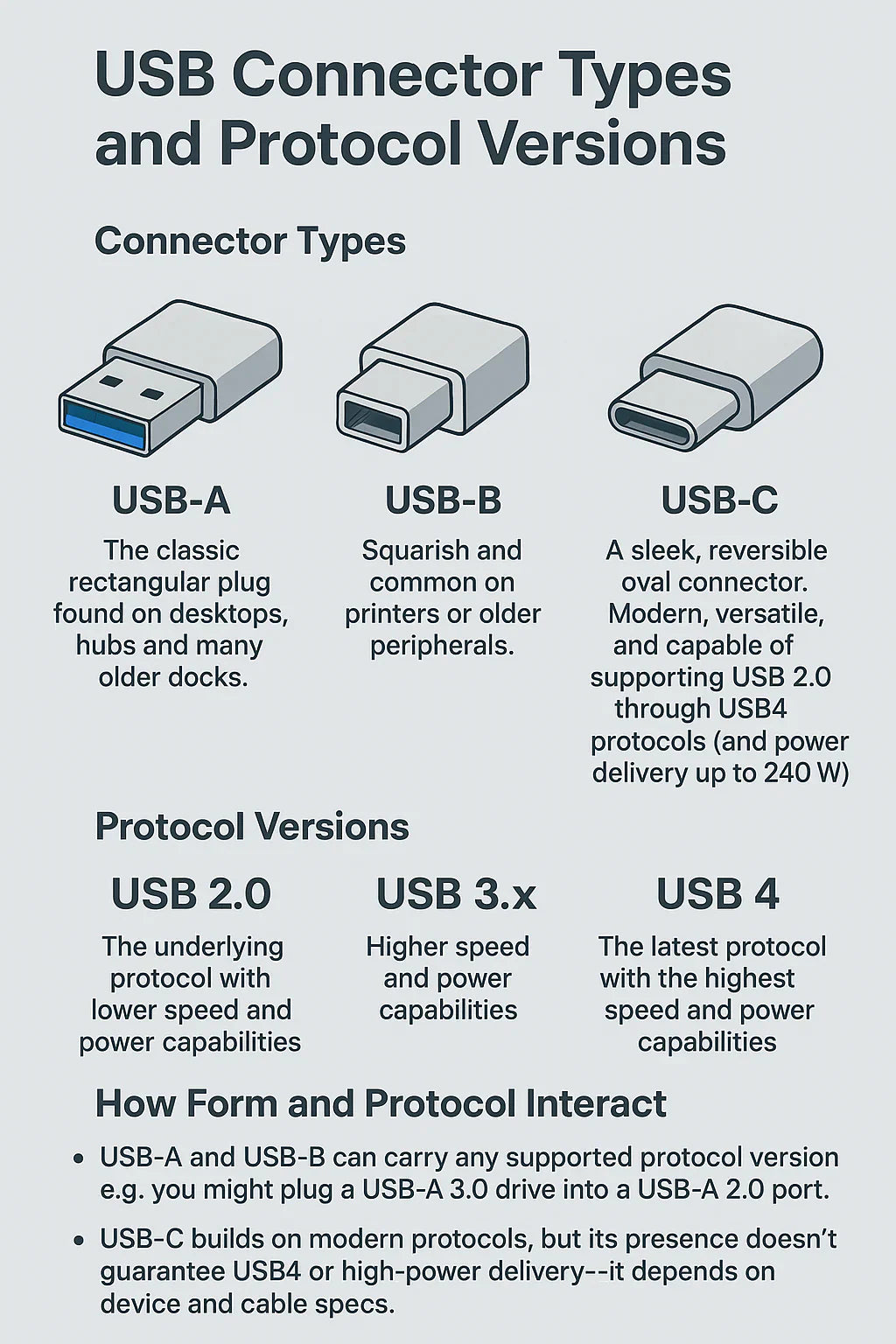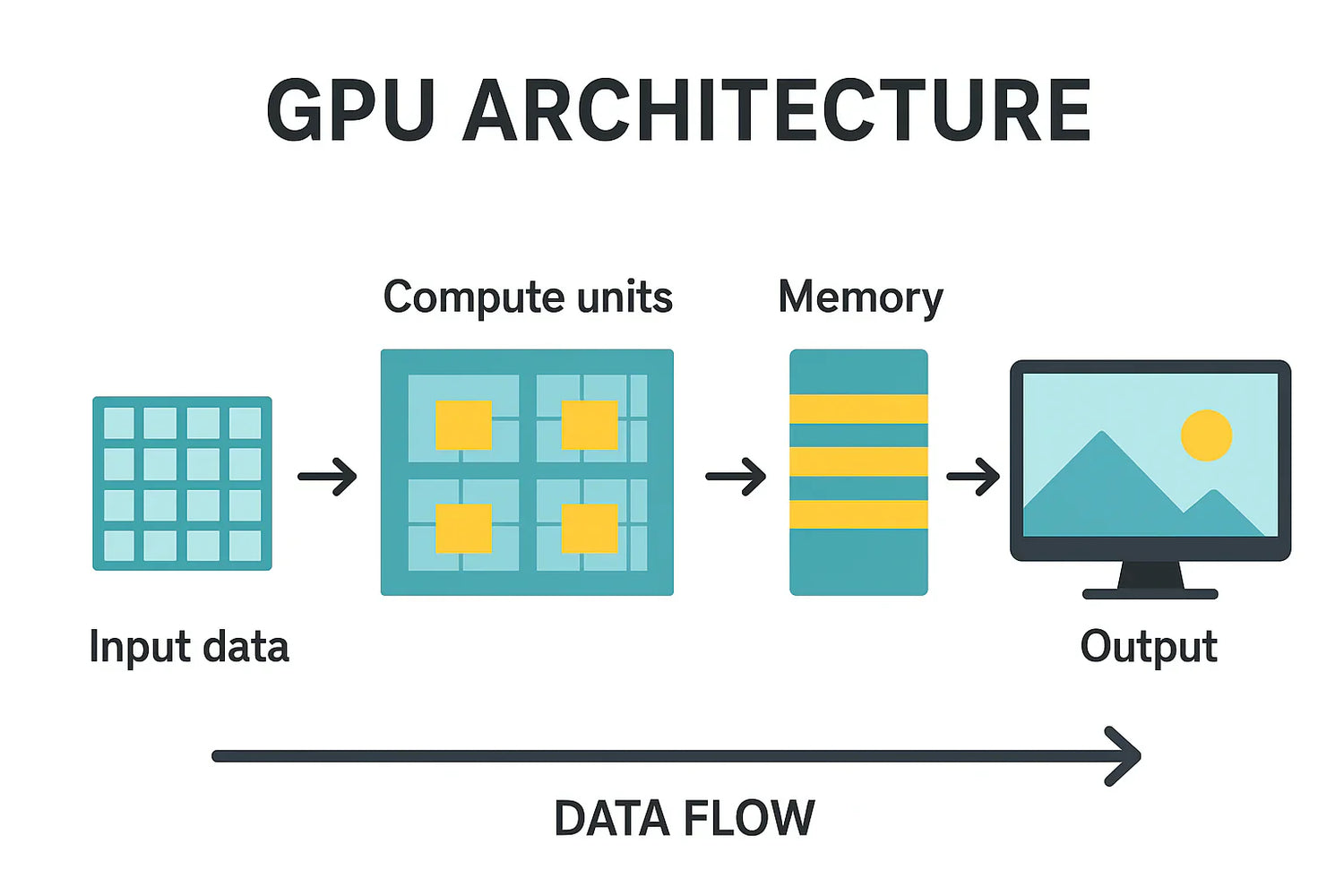전에 문장에서, 우리는 키보드와 마우스의 종류와 외관에 대해 논의했습니다. 이 문장에서, 우리는 마우스의 다양한 연결 옵션, 그들의 특별한 기능 및 효율적인 작업에 사용할 수 있는 다른 제품에 초점을 맞출 것입니다.
마우스 연결 옵션
키보드와 비슷하게, 마우스도 다양한 연결 옵션을 제공합니다. 다음은 세 가지 주요 유형입니다.
블루투스 마우스: 마우스는 블루투스를 통해 페어링되고 연결될 수 있으므로 쉽게 휴대할 수 있습니다. 그러나 블루투스 연결은 유선 연결만큼 안정적이지 않을 수 있고 약간의 대기 시간을 가질 수 있습니다. 시장에서 많은 무선 블루투스 마우스는 최대 3개의 장치를 동시에 연결할 수 있도록 지원하며 사용자는 전용 버튼을 사용하여 빠르게 전환할 수 있습니다.
2.4GHz 무선 마우스: 이 유형의 연결에는 컴퓨터에 USB 수신(동글)을 연결해야 합니다. 그런 다음 마우스는 이 2.4GHz 신호를 통해 컴퓨터에 연결할 수 있습니다. 블루투스에 비해 2.4GHz 무선의 장점은 더 빠른 응답 시간을 제공하지만 컴퓨터에 사용 가능한 USB 포트가 필요하다는 것입니다.
유선 마우스: 유선 마우스는 일반적으로 USB 인터페이스와 함께 긴 데이터 케이블과 함께 제공됩니다(이전 버전은 PS/2를 사용할 수 있음). 대기 시간이 없고 매우 안정적이지만 어수선한 데스크톱으로 이어질 수 있습니다. 많은 사용자가 편리함을 위해 무선 옵션을 선호합니다.
요즘 대부분의 마우스는 여러 연결 옵션을 제공합니다. 예를 들어,로지텍의 마우스는 블루투스, 로지 블롯 USB 수신기가 있는 블루투스, 통합 USB 수신기가 있는 블루투스 및 표준 USB 수신기를 제공합니다. 통합 USB 수신기는 최대 6개의 호환 장치와 페어링할 수 있어 컴퓨터에 필요한 USB 포트의 수를 줄일 수 있습니다.
마이스(Mice)의 특별한 특징
다양한 사무실 및 게임 요구 사항을 충족하기 위해 특별한 기능을 가진 마이스도 사용할 수 있습니다. 많은 마이스는 버튼을 누르면 최대 3대의 컴퓨터 사이를 전환할 수 있는 멀티 디바이스 연결을 지원합니다. 이 기능은 각 장치에 대해 별도의 마우스를 사용할 필요가 없어 작업 효율성을 크게 향상시킵니다. 예를 들어 Logitech MX Master 3s와 마이크로소프트 서피스 프리시젼 마이스는 이러한 기능을 제공합니다.
또 다른 주목할 만한 기능은 Logitech flow로, 마이스가 여러 컴퓨터를 무선으로 제어할 수 있습니다. 사용자는 커서를 한 화면의 가장자리로 이동하여 다른 컴퓨터로 자동으로 제어를 전환할 수 있습니다. 마이스는 심지어 윈도우와 맥OS 운영 체제 사이를 원활하게 전환할 수 있습니다. 이 기능은 특정 로지텍 마우스에서 사용할 수 있습니다.
일부분 마이스는 멀티 디바이스 전환을 제공하지만 두 대에서 세 대의 컴퓨터로 제한되며 모든 장치가 동일한 로컬 네트워크에 있어야 합니다. 로지텍 옵션 소프트웨어는 이러한 연결을 설정하고 관리하는 데 사용됩니다. 또한 모든 컴퓨터에는 디스플레이가 장착되어야 하며, 이는 특정 마이스 모델과 브랜드로 사용성을 제한합니다.
다른 소프트웨어 및 제품들은 키보드와 마우스 한 세트로 여러 대의 컴퓨터를 제어할 수 있는 솔루션을 제공하고 있습니다. 그 예로는 ShareMouse, Synergy, Barrier, Mouse without Borders 등이 있습니다. 이러한 소프트웨어의 대부분은 활성화를 위해 지불이 필요하고 복잡한 설정 절차를 가질 수 있습니다. 또 다른 옵션은 키보드, 마우스, 디스플레이 한 세트로 여러 대의 컴퓨터를 제어할 수 있는 KVM(키보드, 비디오, 마우스) 스위치를 사용하는 것입니다. 그 예로는 단일 스크린 KVM 스위치인 TESmart 2x1 HDMI KVM 스위치가 있습니다.
KVM 스위치를 사용하면 케이블 어수선한 공간을 절약할 수 있고, 데스크 공간을 최적화할 수 있으며, 설정을 보다 체계적으로 조정할 수 있습니다. 이를 통해 물리적으로 케이블을 연결 및 분리할 필요 없이 컴퓨터 간에 쉽게 전환할 수 있습니다. 또한 키보드, 마우스 및 케이블의 비용을 절감할 수 있습니다. KVM 스위치는 단일 스크린, 듀얼 스크린 등 다양한 유형으로 제공되며, 컴퓨터 포트 수(예: 2, 4, 8, 16)와 포트 유형(HDMI, DP, USB-C 등)이 다릅니다. 이에 대한 자세한 내용은 이후에 설명해드릴게요.
결론
언급된 모든 솔루션은 효율적인 작업을 위한 것이지만, 각각의 장단점이 있습니다. 사용자는 자신의 구체적인 작업 요구사항과 기존 디바이스의 구성을 기반으로 제품과 방법을 선택해야 합니다.